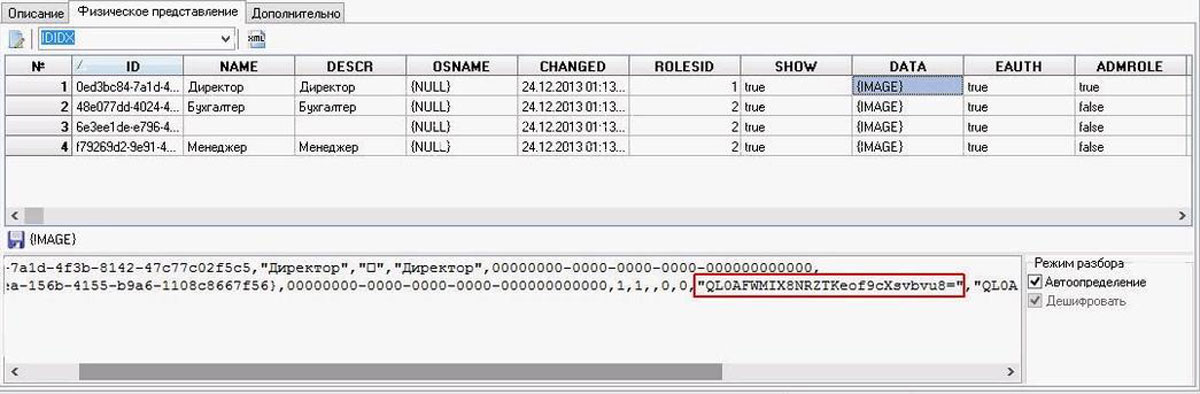Как войти в 1с под администратором
Обновлено: 05.07.2024
Администрирование
Система 1С:Предприятия 8 значительно облегчает администрирование информационной базы, предоставляя для этого все необходимое. К задачам по администрированию можно отнести следующие:
- установку и обновление системы,
- ведение списка пользователей,
- настройку прав доступа на основе механизма ролей,
- мониторинг действий пользователей и системных событий,
- резервное копирование,
- тестирование и исправление информационной базы,
- установку региональных настроек,
- обновление конфигураций.
Для каждой задачи система 1С:Предприятие 8 предоставляет удобные инструменты. Фактически, администрирование — это вторая профессия Конфигуратора, входящего в стандартную поставку. Основные инструменты администратора включены в подменю Администрирование:
Установка и обновление системы
Установка системы 1С:Предприятие 8 предельно упрощена и не вызывает никаких трудностей. Для запуска и работы не требуются какие-либо дополнительные компоненты или регистрация, достаточно просто наличия исполняемых файлов на локальном компьютере или где-нибудь в сети. Конфигурации (прикладные решения) также могут быть установлены с помощью инсталляторов (дистрибутивов), если это было предусмотрено разработчиками.
Администратор может воспользоваться " административной установкой ", при которой исполняемые файлы системы 1С:Предприятие 8 хранятся на сервере. В этом случае при запуске программы у пользователя, если исполняемые файлы были обновлены на сервере, обновление системы на клиентских местах производится автоматически.
Несмотря на переход от двухуровневой архитектуры к трехуровневой, развертывание клиент-серверного варианта и его администрирование существенно упрощено. Например, создание базы данных производится непосредственно в процессе запуска конфигуратора (так же, как и для файлового варианта). В поставку системы входит дополнительная утилита для администрирования клиент-серверного варианта работы, позволяющая администратору управлять информационными базами и подключением пользователей.
Список пользователей
Список пользователей, имеющих возможность работать с информационной базой, редактируется в следующем окне:
- Для каждого пользователя указывается его имя, полное имя, тип аутентификации, пароль, доступные роли, основной интерфейс и язык.
- В 1С:Предприятие 8 можно использовать аутентификацию пользователя средствами Windows. Для этого нужно установить соответствующий флажок и указать пользователя.
- Можно сделать так, чтобы пользователь не показывался в списке выбора при запуске системы.
- Впоследствии пользователь сам сможет поменять себе пароль через пункт меню "Сервис => Параметры пользователя".
Список активных пользователей
Всегда можно узнать, кто в данный момент подключен к информационной базе, для чего предназначен список активных пользователей. Он вызывается в обоих режимах работы 1С:Предприятия 8: Конфигуратор и Предприятие. В этом списке отображается имя пользователя, имя компьютера, режим запуска и другая информация. Оттуда же можно открыть журнал регистрации действий данного пользователя.
Журнал регистрации
При работе с журналом регистрации можно указать интересующий интервал времени, произвести отбор событий по определенному пользователю или компьютеру и другим параметрам. Журнал регистрации — очень удобное средство для мониторинга действий пользователей и восстановления последовательности событий, происходивших в определенный момент времени.
Роли и интерфейсы
Роль — это набор прав доступа к объектам конфигурации. У каждого пользователя может быть несколько доступных ему ролей, например, главному бухгалтеру доступны роли "Бухгалтер", "Расчетчик", "Учет материалов" и т.д. Редактирование прав доступа к объекту относится уже к изменению конфигурации и производится в окне редактирования объекта на закладке "Права" или из окна самой роли.
Часто на администратора возлагаются задачи по модификации интерфейса пользователя, например, добавление и удаление пунктов меню, их перегруппировка, редактирование панелей инструментов. Все эти функции доступны администратору, хотя интерфейс (как и роль) не входит в административную информацию, а является объектом конфигурации (ветвь "Общие"). Интерфейсы редактируются визуальными средствами в специальном редакторе интерфейсов. Изменения в интерфейсе для пользователя будут действительны только после обновления конфигурации базы данных, хотя пользователь может переключить свой интерфейс на другой "на лету" без перезапуска программы.
Резервное копирование
С помощью пункта "Выгрузить информационную базу. " можно выгрузить данные, конфигурацию и список пользователей в один файл. Следующий пункт "Загрузить информационную базу" позволяет восстановить информационную базу из файла. Этот механизм может также применяться для переноса баз между файловым и клиент-серверным вариантом.
В клиент-серверном варианте резервное копирование может производиться штатными средствами Microsoft SQL Server, при этом прерывать работу всех пользователей не требуется. В файловом варианте для резервного копирования можно скопировать файл информационной базы. Резервные копии рекомендуется архивировать, чтобы они занимали меньше места.
В целях резервного копирования или для других целей из информационной базы можно выгрузить только конфигурацию в cf-файл (аналог md-файла в версии 7.7). Т.е. в этот файл не попадут данные и сведения о пользователях. Другими словами, там будут только объекты конфигурации и программные модули.
Тестирование и исправление
Система 1С:Предприятие 8 имеет повышенную надежность, поддерживает целостность информационной базы при интенсивной работе. Но если с базой вдруг возникли неполадки, например, при неожиданном выключении электричества, то на этот случай в системе 1С:Предприятие 8 предусмотрены средства диагностики и исправления ошибок в базе данных. Для этого предназначена команда "Тестирование и исправление. " меню Администрирование. В появившемся окне можно указать, какие необходимо выполнить проверки и операции, требуется ли только тестирование или тестирование с исправлением ошибок, а также режим исправления. В абсолютном большинстве случаев неполадки устраняются системой автоматически и можно успешно продолжать работу.
Региональные установки
При необходимости администратор 1С:Предприятия 8 может настроить региональные установки информационной базы, к которым относятся язык, разделитель дробной части числа и разделитель групп разрядов, формат даты и времени, представление логических значений и другие параметры.
Обновление конфигураций
В современном динамичном мире вполне естественно, что многие конфигурации регулярно меняются. Изменения могут быть связаны с учетом изменений законодательства, добавлением новых функциональных возможностей или внесением исправлений. Особенно это касается типовых или тиражных конфигураций. Система 1С:Предприятие 8 содержит встроенный механизм поставки и поддержки конфигураций как для типовых, так и индивидуальных конфигураций.
Разработчики конфигураций при выпуске новых релизов подготавливают файлы поставки. Различают полную поставку и поставку обновлений. Последний вид поставки предназначен для обновления имеющейся конфигурации и содержит только изменения.
Администратор или пользователь может легко произвести обновление своей конфигурации. Чтобы его собственные изменения не были потеряны, производится детальное сравнение и объединение конфигурации пользователя и конфигурации поставщика.
Правильная настройка списка пользователей и их прав доступа в базу 1С:Бухгалтерия 8.3 (редакция 3.0) является необходимой при любом количестве людей, работающих с программой. Даже если с ней работаете только вы!
Такая настройка позволяет в дальнейшем ответить на такие вопросы, как "Кто внес те или иные изменения в базу", "Как дать к базе доступ только на просмотр для проверяющего", "Кто позволил помощнику изменить настройки учетной политики" и подобные им.
В третьей редакции такая настройка, на мой взгляд, стала проще и интуитивно понятнее. Сегодня я расскажу, как лучше настроить пользователей и их права. Постараюсь рассмотреть наиболее общий случай.
Итак, будем настраивать следующих пользователей:
- Администратор : пользователь, который обладает полными правами на базу и не имеет никаких ограничений. Не нужно использовать этого пользователя для ежедневной работы. Пароль от администратора следует давать программистам и администраторам, которые нам настраивают или обновляют базу. Так как под этим пользователем будут работать только они - мы в дальнейшем всегда сможем в журнале регистрации отделить их изменения в базе от работы других пользователей. Это бывает полезно в случае "разбора полётов".
- Главный бухгалтер : пользователь, который обладает правами не меньшими, чем администратор, но является самостоятельной ролью со своим паролем. Под этим пользователем будете работать вы сами.
- Бухгалтер : если у вас есть помощники или другие бухгалтеры в подчинении, то этот пользователь подойдет для них. Какие ограничения накладывает эта роль:
- Запрет на изменение параметров учета.
- Запрет на изменение учетной политики.
- Запрет на изменение плана счетов.
- Запрет на редактирование списка пользователей.
- Запрет на настройку счетов учета номенклатуры.
- Запрет на удаление помеченных на удаление элементов.
- Запрет на смену даты запрета изменения данных.
- Проверяющий : этот пользователь будет обладать только правами на просмотр базы. Ничего менять в ней он не сможет.
Администратор
1. Зайдите в раздел "Администрирование" и выберите там пункт "Настройки пользователей и прав" ( у вас другое меню? ):
![09]()
2. В открывшейся панели выберите пункт "Пользователи":
![10]()
3. По умолчанию, пользователь "Администратор" уже должен быть в этом списке. Сделайте двойной щелчок на нём, чтобы открыть его настройки.
4. Сделайте настройку, как на рисунке ниже. Пароль придумайте сами - его нужно повторить два раза. Обращаю ваше внимание, что у каждого из пользователей должен быть свой пароль. Осталось нажать "Записать и закрыть". Готово!
Главный бухгалтер
1. Вернитесь в список пользователей и нажмите кнопку "Создать" на панели инструментов.
2. Откроется окно с новым пользователем. Укажите настройки как показано ниже, только пароль придумайте свой.
4. В окне настройки прав укажите галки рядом с пунктами "Администратор" и "Главный бухгалтер". Осталось нажать кнопку "Записать". Готово!
Бухгалтер
1. Вернитесь в список пользователей и нажмите кнопку "Создать" на панели инструментов.
2. Откроется окно с новым пользователем. Укажите настройки как показано ниже, только пароль придумайте свой.
4. В окне настройки прав укажите галки рядом с пунктом "Бухгалтер". Осталось нажать кнопку "Записать". Готово!
Проверяющий
1. Вернитесь в список пользователей и нажмите кнопку "Создать" на панели инструментов.
2. Откроется окно с новым пользователем. Укажите настройки как показано ниже, только пароль придумайте свой.
4. В окне настройки прав укажите галки рядом с пунктом "Только просмотр". Осталось нажать кнопку "Записать". Готово!
Мы молодцы, на этом всё
Кстати, подписывайтесь на новые уроки.
С уважением, Владимир Милькин (преподаватель школы 1С программистов и разработчик обновлятора).
Как помочь сайту: расскажите (кнопки поделиться ниже) о нём своим друзьям и коллегам. Сделайте это один раз и вы внесете существенный вклад в развитие сайта. На сайте нет рекламы, но чем больше людей им пользуются, тем больше сил у меня для его поддержки.
![Анна Викулина]()
Ранее восстановление паролей в 1С пользователей в информационных базах требовало участия администратора, а в крайних случаях и непосредственно фирмы 1С, так как прямое вмешательство в базу нарушает лицензионную политику 1С. Можно представить, как это неудобно, если просто забыл пароль от 1С, и получил серьезные проблемы. Поэтому разработчики 1С позаботились о пользователях, добавив в функциональность платформы «1С:Предприятие» новую операцию по восстановлению пользовательских паролей файловых и серверных ИБ, которые позволяют сбросить пароль в 1С. При выполнении подобных операций нужно быть предельно внимательными и понимать всю ответственность за свои действия. Обязательно сделайте резервную копию базы перед тем, как осуществить сброс пароля администратора 1С.
Появилась возможность дополнить форму аутентификации вопросами «Забыли пароль?» и «Нужна помощь?», установив соответствующее отражение их в параметрах ИБ.
Что делать пользователю?
Если пользователь жмет на первый вопрос, происходит:
- Проход по гиперссылке;
- Формирование электронного письма с кодом восстановления пароля из типового сервиса 1С;
- Передача электронного письма с кодом, но с той почты, адрес которой был задан администратором.
При первом варианте откроется страница браузера, которая даст возможность администратору или партнеру задать свои настройки для «поведения» при данной операции.
При втором – запускается типовой сервис 1С, который поможет восстановить доступ через указание e-mail адрес пользователя. Вариант отправки электронного письма, чтобы поменять пароль в 1С, через настраиваемый почтовый сервер, позволяет админу написать любой текст и выбрать любые настройки оформления отправки.
При положительной проверке введенного адреса высылается код, и пользователь видит новшество – форму смены пароля.
После введения и проверки присланного кода, можно будет изменить пароль доступа к 1С.
В «1С:Предприятие» встроена защита от попыток подбора кодов подтверждения, параметры этой защиты можно установить в параметрах ИБ.
При использовании OpenID-аутентификации сброс паролей в 1С будет произведен через провайдера, поскольку именно там процесс проверки подлинности. В этом случае, после того как удалось сменить пароль в 1С, случится переход в провайдерскую форму проверки подлинности.
Для тех, кто нажал «Нужна помощь?», админ может прописать сайт с подробными инструкциями, как восстановить пароль в 1С, и контактными данными на случай возникновения проблем.
Настройки проверки подлинности
Изменять такие настройки можно посредством конфигуратора или встроенного языка.
В первом случае – в «Администрирование» нужно найти новый раздел по допнастройкам проверки.
Здесь можно найти множество возможностей по настройке, в том числе для редактирования текста отправляемого электронного письма.
Во втором случае – глобальный контекст встроенного языка получил новый объект ДополнительныеНастройкиАутентификации (AdditionalAuthenticationSettings).
Результат применения такого кода – в возможностях корректировки пользователей ИБ появились новые поля.
Также во встроенном языке аналогичные параметры прибавлены в тип данных ПользовательИнформационнойБазы, то есть АдресЭлектроннойПочты и ЗапрещеноВосстанавливатьПароль.
Все события операциям смены паролей и отказы фиксируются в журнал регистрации, для чего в события смены пользователя были добавлены два вышеназванных новых поля.
Работа с файловой версией 1С 8.3
Основные действия мы будем производить с файлом формата 1CD из папки, где расположена информационная база. Существует два варианта убрать пароли для входа в 1С – HEX-редакторы и программа TOOL1CD. Программы эти можно без труда найти в интернете и большинство из них бесплатны.
В найденной строке найдем значение «09» и изменим число, расположенное левее, с «00» на «01». После этого, воспользовавшись поиском, находим строку «v8users» и меняем первую букву на любую другую. Делаем мы это, чтобы 1С не нашел эту строку и подумал, что в нашей базе нет ни одного пользователя. На этом работа с HEX-редактором закончена, но нам еще нужно воспользоваться утилитой «chdbfl.exe».
Найти ее можно в папке bin, находящейся внутри каталога, куда установлена платформа. Это программа проверяет и исправляет файловые базы, а в нашем случае может помочь избежать встречи с ошибкой формата потока.
Второй способ основан на том, чтобы именно изменить пароль у конкретного пользователя на пустой. Для этого открываем файл ИБ в программе TOOL1CD и в списке таблиц находим «V8USERS», где содержатся данные всех пользователей. Чтобы получить пароль в виде хеш-формата SHA-1, нажимаем на поле DATA строки конкретного пользователя и заменяем значение там на «2jmj7l5rSw0yVb/vlWAYkK/YBwk= », означающее пустой пароль.
Рис.9 Изменить пароль у конкретного пользователя на пустой![Рис.9 Изменить пароль у конкретного пользователя на пустой]()
С помощью кнопки «Записать» под табличной частью сохраняем данные поля в текстовый файл.
В текстовом редакторе осуществляем замену и сохраняем файл, не меняя его наименования. Чтобы загрузить изменения, включаем режим редактирования таблицы с помощью кнопки слева над таблицей, и снизу появляется возможность «Прочитать из файла». После этого остается подтвердить изменения кнопкой с зеленой галкой.Снятие пароля в 1С успешно завершилось!
Если у вас остались вопросы по работе с файловой базой, обратитесь на нашу линию консультации 1С в Москве, мы с радостью вам поможем.
Работа с клиент-серверной 1С
Если у вас 1С работает на сервере, то действия будут совершенно другими. В первую очередь, нужен доступ к консоли сервера базы данных, так как изменения будут производиться именно там. Суть решения заключается в том, чтобы заставить 1С подумать, что пользователей нет, поэтому любой сеанс запустится с правами администратора. В этом нам поможет простой алгоритм:
После этих действий сброс пароля пользователя 1С 8.3 можно считать успешно выполненным. Помните, что каждая подобная операция – большой риск, так как администратор может ошибиться при написании запроса. При этом и 1С далеко не самая устойчивая система к внешним взаимодействиям. Поэтому обязательно заведите правило хранить пароли в надежном месте и пользуйтесь вышеприведенными алгоритмами в крайних случаях.
Если помимо сброса пароля у вас регулярно возникают вопросы, обратитесь к нашим специалистам. Мы с радостью проконсультируем вас, а также подберем для вас оптимальную цену на сопровождение 1С, ориентируясь на ваши индивидуальные задачи.
Создать внешнюю обработку. Создать ее форму, где на событие "ПередОткрытием" вставить вызов процедуры модуля обработки "АдминистративныйЗапуск()". В модуле обработки добавить указанную процедуру со следующим текстом:
Потом на текст модуля установить пароль.
Специальные предложения
![Electronic Software Distribution]()
![Интеграция 1С с системой Меркурий]()
![Алкогольная декларация]()
![Готовые переносы данных]()
![54-ФЗ]()
![Управление проектом на Инфостарте]()
Когда я был простым оператором (< 2000 г.) у меня программист такую обработку мне прислал. Он, дурачёк, не думал, что я получив доступ к программе один раз, не смогу узнать его секрета. С того дня я стал выборочно цены в своём филиале менять, накладные под скидку об'единять и рассчитывать, что в недостачу показывать, а что под скидку выкупать.![Траектория обучения 1С-разработчика]()
Конец всему положил шеф, предложив делать то же самое (прямо скажем - мошенничать), но в головном офисе за гораздо большее вознаграждение и в больших масштабах. (1) Еще одной защитой от догадливых пользователей может быть метод СохранитьЗначение, который позволит запустить обработку не более N количества раз.
В целом срочное внесение изменений либо выполнение административных функций в удаленном режиме с помощью пользователя уже ненормально. Но реалии жизни заставляют иногда идти на такие шаги. (1) Можно пойти дальше и добавить в конфигурацию константу, куда записывать уникальный код. В каждой обработке помещать новый уникальный код. Если при запуске обработки код в константе и код в обработке совпадает, то отказуемся от запуска. Если нет - устанавливаем новый код. Можно и пароль поставить. Обычный юзер в код не войдетДелал такую штуку, но немного подрогому
функция в глобальнике -
из даты и времени - формирует контрольное число
и оно Действует только (час, 30 минут или 15 как душе угодно- на каждый интервал времени свой пароль)у себя запускаешь обработку - она тебе "число"
Гы. То же самое что отдать свой логин пароль в "хорошие руки" )))))
звонишь по телефону - заходи с Админскими правами
а там на вход или пароль Админа или Это "число".
Пользователь может его хоть записывать хоть наизусть изучать - больше с этим "числом" он в систему не войдет.
Пользуюсь RDP ну на крайняк TeamViewer. Особых проблем не ощущаю. На поддержке далеко не одна организация. (7) Это если организация тебе дает возможность подключения RDP. Некоторые крупные (и не очень) организации по соображениям безопасности не хотят такое делать. И когда в отчетный период что-то не так, а ты в другом городе, то единственным выходом есть удаленное исправление ошибки либо доработка системы руками пользователя. Очень неприятная процедура.(8) Смешно! Были у меня такие организации, но это их личные проблемы с ними просто пусть ждут тогда моего приезда, платят за срочный вызов и т.д. в конце концов все сломались :). ИМХАется мне что их админы тупят или просто не умеют организовать безопасный доступ (например через VPN).
P.S. Ну да конечно давать обычному пользователю.. даже единовременно. "конечно безопаснее" для базы клиента ))))). Хорошо еще если бекапы каждую ночь делаются )))
(9) Сейчас не то время, чтобы говорить клиенту ждать приезда. Клиент просто поменяет внедренца. Мы не можем себе позволить терять крупных клиентов. (9) А с УПП проблемы "личными" у клиента быть не могут. Так уж в УПП "хорошо" работают некоторые модули (в особенности регламентированные отчеты и подсистема расчета зарплаты). Поэтому клиент просто не поймет такой формулировки отказа. (0) Да и еще. Подумайте о том, что вдруг такая обработка попадет в руки их "местному", хитрющему программисту )))) (ведь она 100 пудов так и останется болтаться где нить на винте). Считайте, что Вы в его руках )))). Все шишки то на Вас упадут. (10)
1. Если есть хитрющий программист, то обработка не понадобится.
2. Даже если и понадобится, что с ней хитрющий программист делать будет, если она под паролем. Если он мастер по взлому и расшифровке программного кода в запароленных обработках 1С, то см. п.1.(11-13) Читаем внимательно п. 10 и понимаем, что если вы поставили в известность клиента о возможностях настройки и уведомили его о проблемах при его отказе в удаленном подключении, то клиент не имеет ни какого основания Вас поменять. Тем более можно и быстро среагировать, если это не город за тысячи километров. Такси никто не отменял. Но соответственно клиент должен раскошелится. К слову сказать Вы уведомили клиента о Ваших действиях и о возможных последствиях? И если произойдет "слив" информации, не решит ли клиент "поменять" внедренца в этом случае?
(11) Так дело в том что взлом БАЗЫ это одно. Ну взломает злоумышленник, ну удалит всех пользователей(подругому админские права не получить), ну и что он будет потом делать? Это откроется через 2 мин. А вот взлом Вашей обработки с помощью которого просто узнают Ваш пароль и логин. И свободные действия под ними можно вообще никогда не обнаружить. ;)
сталкивался с подобной проблемой.
был пользователь SOS с Разовым запуском обработка вшита в конфу.
вслучае срочного по телефону решался вопрос и при закрытиии генерился новый код запуска которой был шифрован определенным алгоритмом который без ключа не расшивровать а сним за 2 минуты. Тоесть надо было второй раз запустить расшифровываем пароль говорим пользователю. работаем а привыходе он сообщает его нам (тут была скрыта одна хитрость даже хитрый прогер не мог ничего делать при неудачном запуске обработке пароль менялся тоесть если последний названный пароль не совпадает с текущим следовательно была попытка взлома и лог содержит всю инфу.Кстати уведомление об этом шло на мыло и если оно не приходило админу был выговор).
А если прогер имеет доступ к коду тогда смысла не вижу в этих извращениях.Читайте также: